Будь в курсе последних новостей из мира гаджетов и технологий
iGuides для смартфонов Apple

Как добавить поддержку геймпада любым играм в Windows 10?

Александр Кузнецов — 25 ноября 2015, 17:36
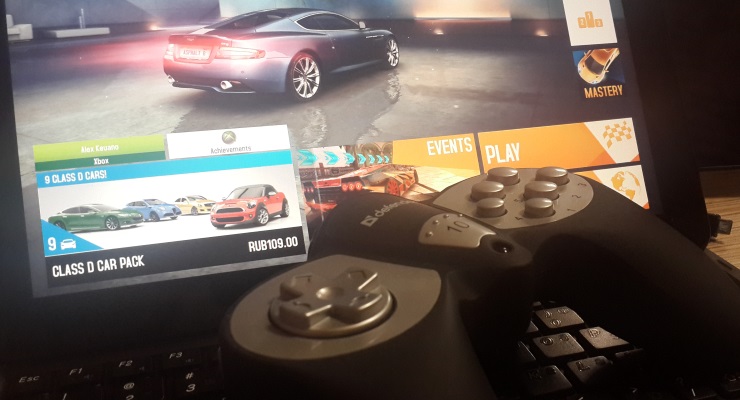
Windows 10 — почти идеальная платформа для геймеров, но ее портят две вещи: отсутствие в магазине большого количества действительно серьезных хитов (как на Xbox One, например), а также слабая (а чаще вообще никакая) поддержка игровых контроллеров в играх. Игры в Windows 10 устанавливать довольно просто — нужно открыть виртуальный магазин, порыться в нем, найти что-нибудь подходящее и нажать на кнопку установки.
ИГРАЕМ НА ПК В ЛЮБУЮ ИГРУ С ГЕЙМПАДОМ/Настройка Xpadder.
К сожалению, далеко не все разработчики используют игровые возможности Windows 10 на полную — к примеру, даже в такой игре, как Asphalt 8 нет встроенной поддержки геймпада или руля. Но это не беда — почти любую игру на Windows 10 (и предыдущих версиях Windows) можно научить работать с игровыми контроллерами. Для этого потребуется небольшая утилита, которая называется JoyToKey. Она позволяет переназначить клавиши клавиатуры на кнопки джойстика или геймпада.
Как работать с JoyToKey:
1. Скачайте архив JoyToKey с сайта разработчика и распакуйте exe-файл в какую-нибудь директорию (например, в C:Program FilesJoyToKey).
2. Подключите геймпад к USB-порту компьютера или планшета.
3. Откройте параметры нужной вам игры, где указано, какие кнопки выполняют какие действия. Запишите их, запомните или раскройте игру не на весь экран (так, чтобы их было видно во время настройки JoyToKey).
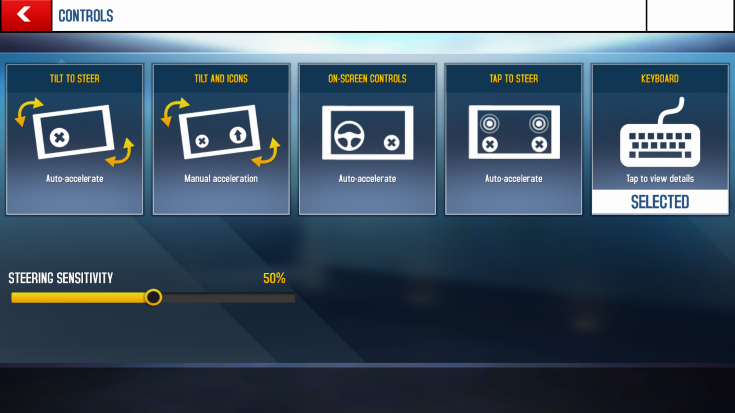
4. Запустите JoyToKey.exe и нажмите на кнопку «Авто настройка» Вам будут последовательно показаны кнопки геймпада (влево, вправо, вверх, вниз и номерные) — нажимайте на компьютерной клавиатуре клавиши, отвечающие за соответствующие в этой игре действия (например, если вы хотите, чтобы ваша машина в Asphalt 8 ехала влево, когда вы жмете на геймпаде кнопку «влево», то в окне с кнопкой «Left» нажмите кнопку, перемещающую курсор влево, а если вам нужно, чтобы машина включала нитро по нажатию на джойстике кнопки «вперед», нажмите в окне Up кнопку Ctrl. Назначение любой из кнопок геймпада можно поменять: для этого нажмите на нее в JoyToKey и задайте новое значение (или уберите с нее действие).

Если вы планируете настроить геймпад для нескольких игр, сохраните текущую конфигурацию в отдельный файл. В дальнейшем вы сможете открыть его и использовать уже готовые настройки. Для других игр можно создать другие конфигурации.
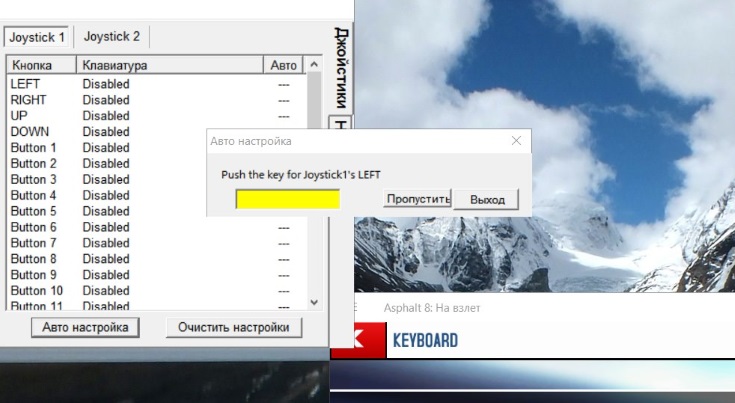
JoyToKey поддерживает до восьми геймпадов, поэтому вы можете использовать для одной игры один контроллер, для другой второй и так далее. Все, что требуется — подсоединить новый геймпад к компьютеру, настроить его в JoyToKey и сохранить его конфигурацию.
После того, как настройка завершена, можно запускать игру и управлять ею не кнопками, а геймпадом. В некоторых играх так намного удобнее и реалистичнее, чем тыкать в клавиши на клавиатуре.
Источник: www.iguides.ru
Эмулятор геймпада x360ce: инструкция по применению

Зачем она нужна? Дело в том, что продающиеся на Алиэкспресс джойстики не подходят для современных игр. Им подавай либо оригинальный от приставки Xbox 360 (который очень удобный, кстати), либо от Xbox One. Чтобы игра увидела не оригинальный, требуется программа-эмулятор, маскирующая любое устройство с кнопками под искбоксовый.

Возникает противоречивая ситуация: игровой контроллер сам по себе отлично работает, но в современные игры им не поиграть. Почему производители так поступают, непонятно. Можно, конечно, купить нормальный универсальный геймпад вроде CBR CBG 959, но что, если хочется разобраться с уже имеющимся?
Тут и выручает эмулятор x360ce. Он работает не со всеми играми, не всегда идеально, но лучшего способа пока нет.
x360ce поможет:
- поиграть в Dark Souls, третьего Ведьмака и другие игры геймпадом, изначально не воспринимаемым игрой;
- поиграть рулём и педалями в играх, где есть только поддержка геймпада иксбокса;
- заодно настроить чувствительность стиков (рычажков).
возможны проблемы:
- в играх с защитой Denuvo эмуляция не заработает (есть исключения);
- с беспроводными (bluetooth) устройствами (эмулятор их не поддерживает!);
- если ваш геймпад определяется как несколько устройств;
- если ваша Windows давно не обновлялась (не хватит кое-каких программных библиотек, появится ошибка «Не найден указанный модуль»).
эмулятор не поможет:
- настроить геймпад, уже определяющийся в игре без всякого эмулятора;
- настроить/переназначить кнопки оригинального искбоксового геймпада;
- использовать одновременно оригинальный и не оригинальный геймпады;
- шпилить в игры, где геймпад не поддерживается в принципе никакой (различные MMORPG, например);
- подключить джойстик от Sony Playstation любой версии;
- использовать геймпад в играх на движке Unity.
Внимательно прочтите текст выше несколько раз. Слишком часто эту софтину пытаются использовать не по назначению.
Где скачать x360ce
Существует две версии эмулятора разной разрядности — 32 и 64. Если у вас 64-битная Windows, берите 64. Иначе — 32.
Эмулятор работает в Windows XP, Vista, 7, 8, 8.1 и 10. Для запуска необходимы .NET Framework 3.5 (Windows 7), .NET Framework 4.6 (Win 8-10), Visual C++ Redistributable for VS2003 и DirectX End-User Runtime. Если указанные компоненты не установлены, при запуске x360ce появится ошибка «Не найден указанный модуль» и ничего не заработает!
Что находится в архиве x360ce.zip:
- xinput1_3.dll — программная библиотека для трансляции вызовов DirectInput в XInput (это протоколы обычных геймпадов и от Xbox соответственно).
- x360ce.exe — программа настройки эмулятора.
- x360ce.ini — настройки эмулятора.
- x360ce.gdb — база данных готовых настроек к различным играм.
- Dinput8.dll — программная библиотека, улучшая в некоторых случаях работу эмулятора.
Настройка эмулятора
1. Распакуйте архив в отдельную папку.
Запомните: не распаковывайте архив x360ce.zip в папку с игрой или системные с Windows! Куда угодно — на Рабочий стол, Мои документы, в отдельно созданную папку, но только не в папку с игрой или системную. Так вы избежите 99% проблем.
2. Запустите x360ce.exe от имени администратора (правой кнопкой по значку с джойстиком — «Запуск от имени администратора»).
При первом запуске появится окно настроек, с помощью которого можно найти готовые настройки геймпада. К сожалению, функция бесполезна: совершенно разные геймпады, в том числе брендовые, в системе имеют одно и то же название «USB Vibration Joystick» или «PC Twin shock», из-за чего найти настройки для своего устройства крайне сложно, проще настроить с нуля. Поэтому в окне «New Device Detected…» жмите Cancel.

В главном окне программы есть вкладки — Controller 1-4, в которых и настраиваются геймпады. Цветные квадраты на этих вкладках сообщают о статусе подключения:
- серый — геймпад не подключён,
- зеленый — подключён и определяется правильно,
- красный — ошибка при подключении.
Избавиться от красного статуса поможет отключение опции «Pass Through» на вкладке Advanced.
3. Кнопки настраиваются легко, надо только понять принцип.
На картинке изображен виртуальный джойстик, вокруг него — настройки привязки отдельных кнопок к реально существующим кнопкам вашего геймпада. Просто выбирайте в меню каждой кнопки пункт «[Record]» и жмите реальный аналог или поворачивайте стик в нужную сторону.

Обратите внимание, что внизу окна часть опций дублирует друг друга. Причина в том, что есть такие убогие джойстики, у которых стики и крестовина — обычные кнопки вместо осей движения (Button вместо Axis). Играть в них то ещё мучение!
На скриншоте ниже я выделил зелёным то, что обычно настраивается на нормальных геймпадах, красным — дублированные варианты для примитивных кнопочных, которые скорее всего вам не нужны.

Кстати, кнопку Guide настраивать нет нужды — с её функциями справляется Esc клавиатуры.
Настройки сохраняются кнопкой Save.
4. Настройка чувствительности стиков важна для комфортной игры. Чем дешевле игровое устройство, тем хуже работают стики. Вы заметите эту проблему в играх, где важно точно нацеливать камеру (Dark Souls, Assassin’s Creed и др.) — при малейшем отклонении стика камера начнёт бешено вращаться. Хоть как-то понизить чувствительность можно на вкладках Left Thumb и Right Thumb параметром Sensitivity:

Подстройте так, как на скриншоте, целиться станет немного проще.
5. Функция виброотдачи работает, прямо скажу, так себе. Вибро настраивается на вкладке Force Feedback путём перебора всех опций и дергания туда-сюда для проверки ползунков «Test Left/Right Motor».
Если игра при включении эмулятора стала тормозить, причина во включённой виброотдаче — снимите галку с «Enable Force Feedback» и живите без обратной связи, но с высоким fps.
Настройка x360ce в играх
Итак, кнопки настроили, теперь надо включить эмуляцию в играх. В старых версиях x360ce нужно было скопировать некоторые файлы в папку с игрой, теперь эмулятор делает это сам.
Если на этом этапе конфигуратор вылетает с ошибкой, значит, вы не запустили его от имени администратора.
1. Идите на вкладку Options, ставьте галку на «Use Init Beep» — тогда при запуске игры, если эмулятор смог запуститься, будет звуковой сигнал.
2. Вкладка Game Settings, жмите Add… и выбирайте исполняемый файл игры. Не ярлык, не значок Steam/Origin, а именно запускаемый файл игры в её папке.

3. Игра появится в списке. Теперь нужно выбрать способ внедрения в неё.
Утилита x360ce использует весьма капризный метод подмены программной библиотеки xinput1_*.dll. Суть в том, что в папку с игрой кладётся файл xinput1_3.dll (или xinput1_4.dll, или ещё как-нибудь названный), игра загружает его вместо оригинального из папки C:WindowsSystem32, эмулятор запускается внутри игры, берёт настройки и начинает согласно им имитировать виртуальный джойстик.
Имя файла xinput1_*.dll может быть разным, как и его разрядность. Поэтому сначала проставьте галки так, как на скриншоте ниже:

И нажмите кнопку Save. В папке с игрой появятся новые файлы. Если этого не произошло, вы либо указали не ту папку, либо конфигуратор запущен не от имени администратора.
Затем запустите игру. В случае удачного запуска эмулятора раздастся звуковой сигнал. Если появится какая-нибудь ошибка, закрывайте и меняйте настройки вот так:

Нюанс: на 32-битной Windows 64-битные игры не запустятся, поэтому настройка для 64 бит не поможет. Переходите к следующему шагу, оставаясь на 32-битных пунктах в любом случае.
Мало выбрать нужную разрядность, нужно указать тип внедрения в игру. И тут я вам совершенно не помощник, правильную настройку можно выбрать только методом перебора или узнав у других игроков. Ещё есть вкладка «Default Settings for Most Popular Games» с онлайн-базой настроек, но там негусто игр:

При правильном выборе геймпад заработает. Каких-либо внутриигровых настроек обычно проводить не нужно — игра сразу начнёт откликаться на кнопки.
Всё, что нужно — правильно подобрать сочетание вот этих галок:

Начните с пункта COM и попеременно пройдите все, не забывая нажать кнопки сохранения настроек и перезапуская игру.
Если эмулятор не работает
Перебор опций не помог? Что ж, значит, не судьба. Препятствовать может что угодно: установленный антивирус, антипиратская защита, движок игры, защита против читеров.
Также существуют особо проблемные геймпады, которые вроде бы определяются игрой без x360ce, но кнопки перепутаны местами. Владельцам таких чудо-контроллеров нужно обратиться к производителю с вопросом: «почему ваш джойстик неправильно эмулирует протокол XInput?». Ситуация очень часта, многие дорогие устройства этим грешат. И здесь никакой эмулятор не поможет.
По возможности напишите в комментариях, какую игру (не) удалось настроить и какая у вас модель геймпада.
P.S. На другом сайте я написал более подробную инструкцию, все вопросы туда: x360ce — подключаем любой джойстик (инструкция к эмулятору геймпада Xbox 360)
Источник: infa100.ru
Xpadder для Windows 7
Xpadder – программа, эмулирующая геймпад. Существует много игр, в которых предполагается использование клавиатуры и мыши, но если вы привыкли играть с геймпадом, то для вас это больше не проблема. Вам поможет приложение Xpadder, которое позволяет подключить джойстик к компьютеру и настроить его на своё усмотрение. Скачать Xpadder для виндовс 7 можно на нашем сайте.

Возможности Xpadder
С этой утилитой вы не только сможете использовать джойстик в играх, но и конфигурировать его под себя — он эмулирует кнопки с клавиатуры, которые можно настроить исходя из особенностей управления игрой. А если вам захочется сменить тип геймпада, достаточно будет скачать изображение нужного джойстика и загрузить в программу, и тип устройства изменится. Производители отлично справились со своей задачей – теперь нет нужды специально подбирать игру под геймпад на ПК.
Утилита позволяет использовать джойстик в тех играх, где это даже не предусмотрено. Она напрямую связывает геймпад и игру. С помощью неё легко настроить клавиши клавиатуры для нужных действий и пользоваться программой в своё удовольствие.Стоит заметить, что современные игры не полностью поддерживают старые геймпады, что решается данной утилитой.

Достоинства:
— понятный и простой интерфейс;
— играть в такие игры, где есть плохая поддержка геймпада или вовсе её не существует;
— использование в онлайн- и dos-играх;
— многопользовательский режим, где у каждого игрока есть геймпад;
— настройка профиля для браузера или Windows-приложений.

Тонкости утилиты:
— полное эмулирование нажатий клавиш и кнопок мыши;
— использование на 32- и 64-битных версиях Windows;
— работа с несколькими профилями и возможность их сохранения;
— использование до 16 контроллеров;
— тонкая настройка отклика нажатия и вибрации;
— изменение внешнего вида;
— поддержка различных эмуляторов на любой вкус;
— благодаря маленькому весу не засоряет систему и не мешает её производительности.

Производители данной программы сделали интерфейс максимально простым и понятным, так, что даже начинающий пользователь ПК потратит не более нескольких минут для её освоения. Чтобы начать работу с Xpadder, нужно скачать программу и установить ей. Скачать икспаддер для windows 7 можно на нашем сайте по ссылке ниже. При установке программы внимательно читайте каждый шаг, выбирая нужные опции. Поддерживается русский язык.
Источник: nawindows7.ru